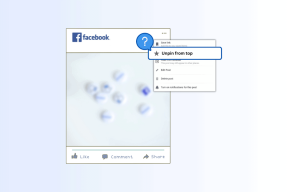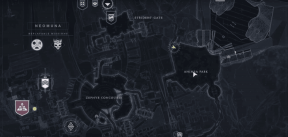Cómo agregar dibujos en Google Keep y usar con S Pen
Miscelánea / / February 12, 2022
Google tiene una lista de aplicaciones muy útiles en su plataforma Android y una de esas aplicaciones es Google Keep. Lo uso con bastante frecuencia y recientemente recibió una actualización (v3.2.435.0) que permitirá a los usuarios dibujar garabatos en él. Además, si posee alguno de los teléfonos de la serie Note de Samsung, puede usar efectivamente el S Pen también.

Entonces, veamos cómo podemos hacerlo.
Actualizar o transferir
Algunos lanzamientos de actualizaciones de aplicaciones pueden ser lentos, o simplemente vives en una región que no recibe la última actualización de inmediato. Si no quieres sentarte a esperar, entonces hemos cubierto un artículo completo sobre la carga lateral y cómo es relativamente más seguro descargar e instalar aplicaciones de fuentes confiables como APKMirror.
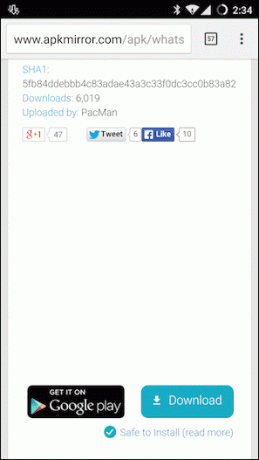
Eso es exactamente lo que te sugiero que hagas si no ves la actualización de Google Keep en tu teléfono. Así que dirígete al Enlace de APKMirror
(enlace de dispositivo que no sea de 64 bits) y descargue e instale la aplicación para comenzar.Conozca sus notas
La barra actualizada en la parte inferior de la aplicación Keep ahora tiene un ícono de Pluma, que indica el lugar que debe tocar para hacer garabatos. Si, en cambio, solo intenta crear una nueva nota, habrá pasado por alto por completo la sección para crear imágenes.
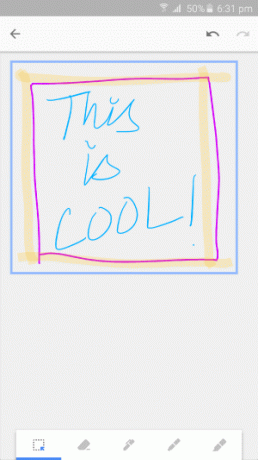
Una vez que esté en la sección correcta, obtendrá un bolígrafo estándar, un bolígrafo artístico y un resaltador. A la izquierda hay una herramienta de selección, que te ayudará a seleccionar una parte determinada de lo que has garabateado y cambiar su tamaño si quieres. Simplemente toque la opción en la parte inferior izquierda y haga la selección, luego use dos dedos para pellizcar y hacer que el garabato seleccionado sea más pequeño o pellizcar para hacerlo más grande.
También puede mover el área seleccionada y colocarla en una esquina diferente si así lo desea.
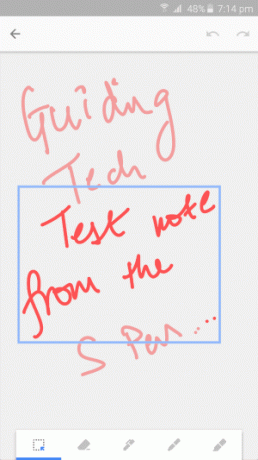
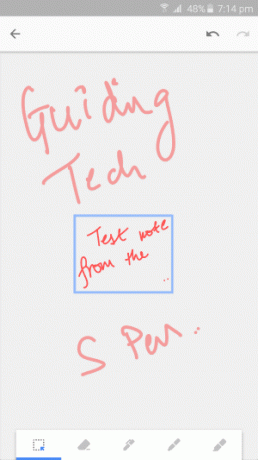
Tenga en cuenta: Voltear la parte seleccionada en varios ángulos no funciona, al menos no en esta versión.
Funciona de maravilla y las herramientas de lápiz se explican por sí mismas. La herramienta de borrador también es muy efectiva y puede deslizar el dedo para borrar las partes que no necesita.
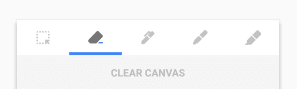
Mantenga presionado el ícono y obtendrá la opción de LONA TRANSPARENTE también.
Más precisión con el S Pen
Probé la aplicación con el Galaxy Note5 y fue una mejora notable usar el S Pen para dibujar y hacer garabatos en general. Ambos bolígrafos ofrecen más control y, si presiona más fuerte, las líneas se ven más gruesas. Toda la experiencia fue bastante natural y fácil.

Tanto el bolígrafo estándar como el artístico funcionan mucho mejor, no solo porque los dedos son más gruesos, sino que también el S Pen se parece mucho al uso de un bolígrafo normal. Que es a lo que estamos acostumbrados a menos que nunca hayas usado un bolígrafo en tu vida.

Por supuesto, la función de borrador es donde idealmente querrías usar tus dedos. Especialmente si son bonitos y gordos (como el mío), puedes borrar fácilmente secciones enteras limpiamente.
¿Minimalista o Extenso?
Me gusta bastante Keep y cómo es rápido y fácil de tomar notas e incluso hacer listas. Como una aplicación minimalista para tomar notas, es realmente buena y satisface mis necesidades muy bien. Si cree que hay mejores alternativas, háganoslo saber en nuestros foros.
Última actualización el 03 febrero, 2022
El artículo anterior puede contener enlaces de afiliados que ayudan a respaldar a Guiding Tech. Sin embargo, no afecta nuestra integridad editorial. El contenido sigue siendo imparcial y auténtico.